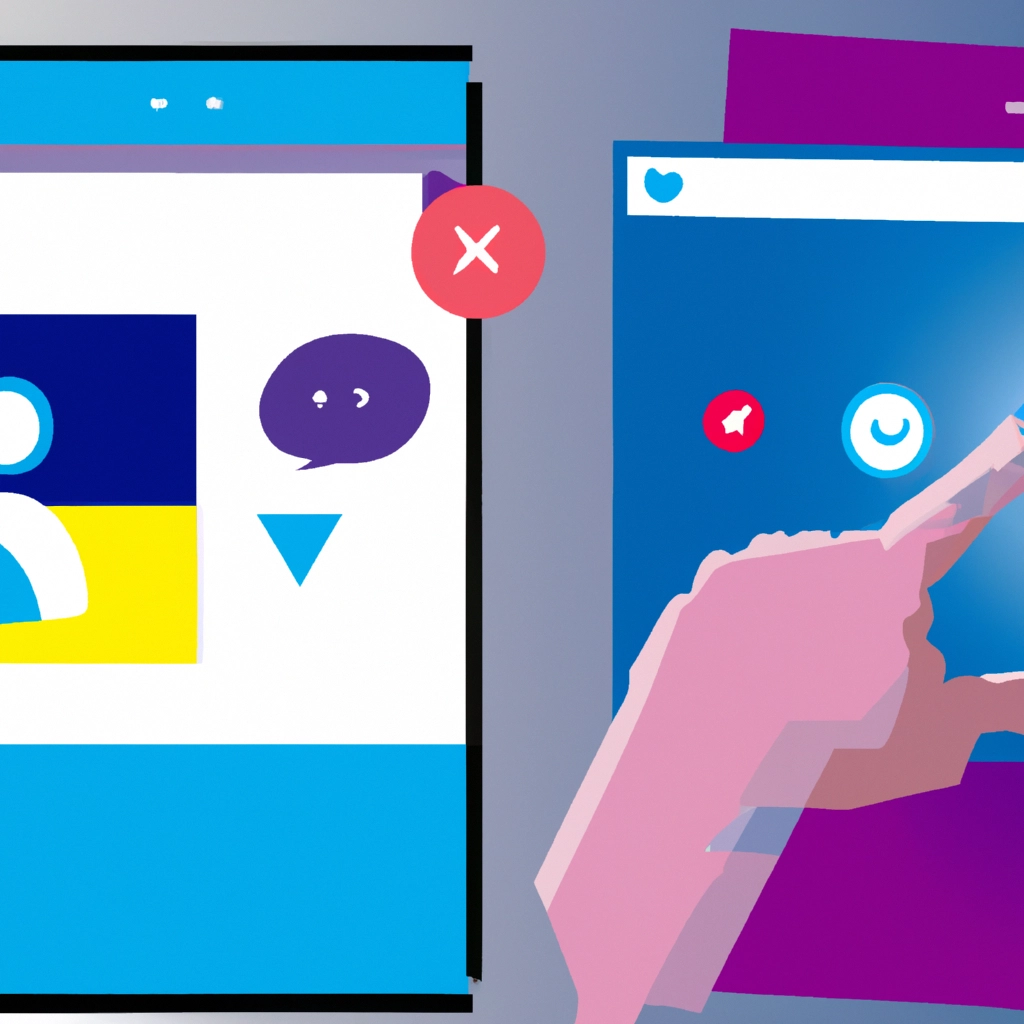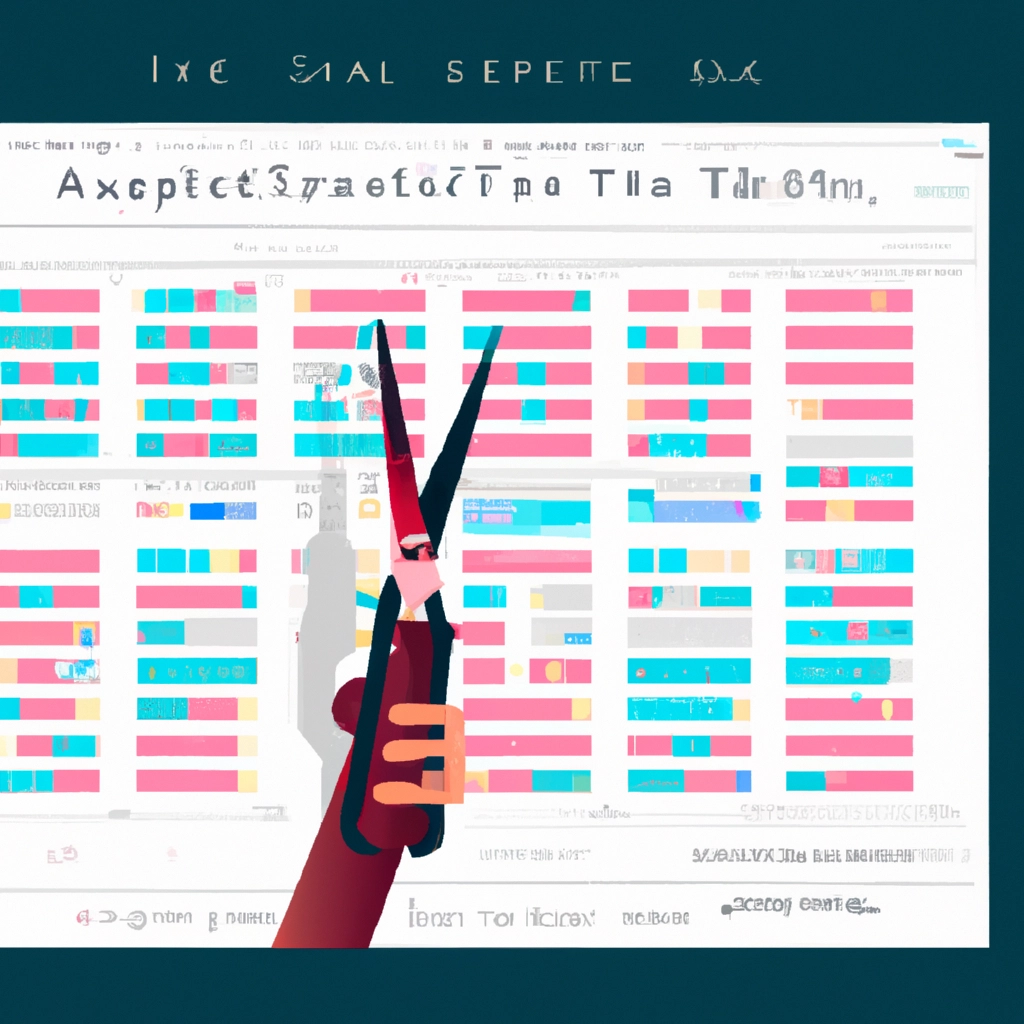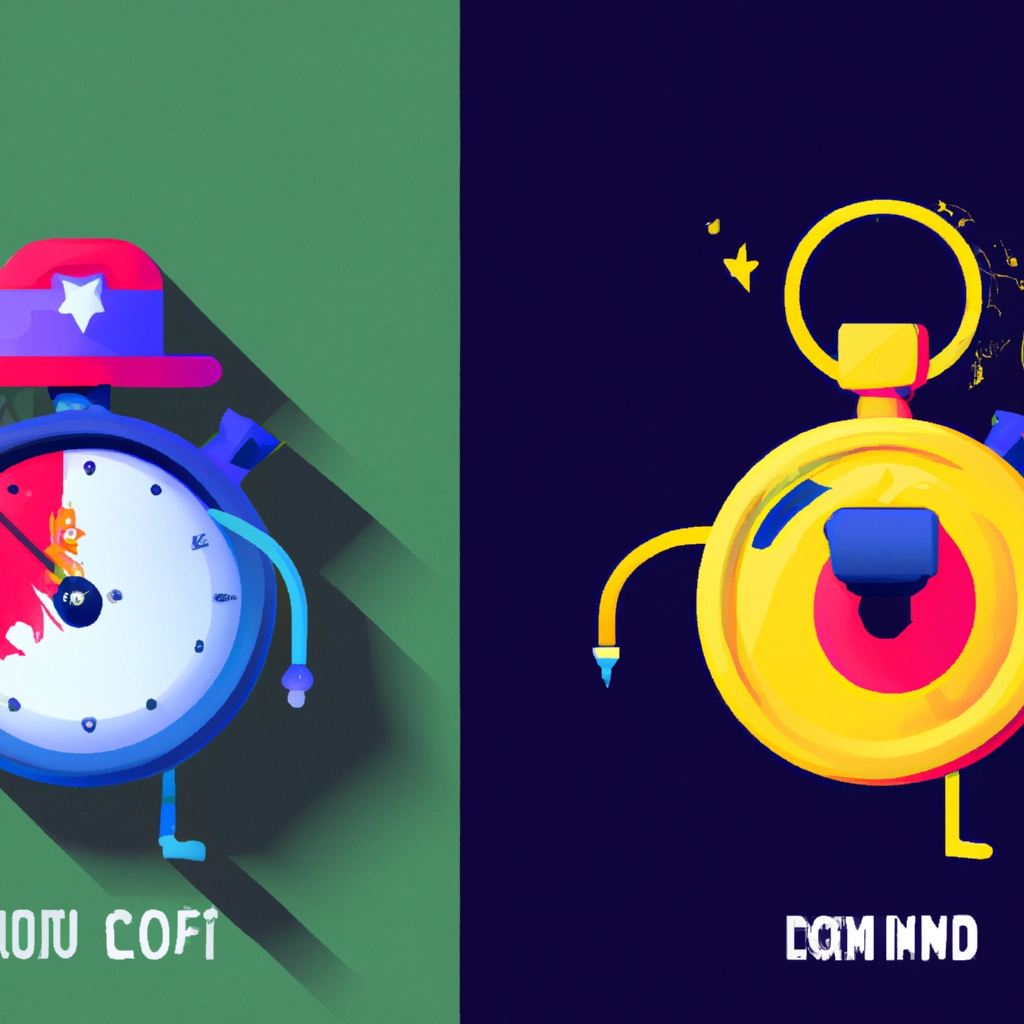Facebook Watch se ha convertido en una de las secciones más populares dentro de la gigantesca red social de Facebook. En Watch, puedes ver películas, videos en vivo y mucho más. Sin embargo, a medida que sigues viendo videos, la lista de reproducción se hace cada vez más larga, lo que puede ser molesto a largo plazo. Si deseas eliminar algunos o todos los videos vistos en la plataforma Facebook Watch, hay algunos pasos que debes seguir.
Cómo Borrar el Historial de Videos en Facebook Watch en un Computadora
Si estás usando Facebook en tu computadora, sigue estos pasos para eliminar el historial de videos en Watch:
- 1. Abre Facebook en tu navegador.
- 2. Haz clic en la flecha hacia abajo en la esquina superior derecha de la pantalla.
- 3. Selecciona “Registro de actividad” en el menú desplegable.
- 4. Selecciona “Vídeos que has visto” en la sección izquierda de la pantalla.
- 5. Aquí, puedes ver todos los videos vistos en Facebook Watch y eliminarlos uno por uno o en conjunto. Si deseas eliminar todos los videos de una vez, selecciona “Borrar historial” en la parte superior derecha de la pantalla.
Cómo Eliminar el Historial de Videos en Facebook Watch en Dispositivos Móviles
Eliminar el historial de videos en Watch en dispositivos móviles es un poco diferente, pero no es difícil de hacer. Aquí te explicamos cómo hacerlo:
Para iPhone:
- 1. Abre la aplicación de Facebook en tu iPhone.
- 2. Toca en las tres líneas horizontales en la esquina inferior derecha.
- 3. Desplázate hacia abajo hasta encontrar la sección “Configuración y privacidad” y tócala.
- 4. Escoge la opción “Historial personal” y selecciona “Vídeos que viste”.
- 5. En la lista de videos, busca el que deseas eliminar y desliza hacia la izquierda. Toca “Eliminar” para eliminar el video.
Para Android:
- 1. Abre la aplicación de Facebook en tu dispositivo.
- 2. Toca en las tres líneas horizontales en la esquina inferior derecha.
- 3. Desplázate hacia abajo hasta encontrar la sección “Configuración y privacidad” y tócala.
- 4. Escoge “Registro de actividad” y selecciona “Filtra” en la parte superior de la pantalla.
- 5. Selecciona “Vídeos que viste” para ver los videos que has visto anteriormente.
- 6. Toca los tres puntos a la derecha del video que deseas eliminar y selecciona “Eliminar” para borrar el video.
Cómo Borrar Todos los Videos de Watch en Facebook
Si deseas eliminar todos los videos de Watch en Facebook, hay algunos pasos adicionales que debes seguir. Aquí te mostramos cómo hacerlo:
Para Computadora:
- 1. Abre Facebook en tu navegador y haz clic en la flecha hacia abajo en la esquina superior derecha de la pantalla.
- 2. Selecciona “Configuración” en el menú desplegable.
- 3. Selecciona “Transmisiones y videos” en el menú lateral izquierdo.
- 4. Selecciona “Editar” en la sección “Historial de video” y luego escoge “Eliminar todo el historial de visualización”.
- 5. Confirma tu elección al hacer clic en “Eliminar historial” y ya está.
Para Dispositivos Móviles:
- 1. Abre la aplicación de Facebook en tu dispositivo y toca en las tres líneas horizontales en la esquina inferior derecha.
- 2. Desplázate hacia abajo hasta encontrar la sección “Configuración y privacidad” y tócala.
- 3. Escoge “Configuración” y selecciona “Transmisiones y videos”.
- 4. Selecciona “Historial” y toca “Elimina todo tu historial de visualización” para borrar todo el historial de videos visto en Watch.
Cómo Eliminar Videos Individuales de Watch en Facebook
Si solo deseas eliminar uno o algunos de los videos que has visto en Watch en Facebook, sigue los siguientes pasos:
Para Computadora:
- 1. Abre Facebook en tu navegador y haz clic en la flecha hacia abajo en la esquina superior derecha de la pantalla.
- 2. Selecciona “Registro de actividad” en el menú desplegable.
- 3. Selecciona “Vídeos que has visto” en la sección izquierda de la pantalla.
- 4. Busca el video que deseas eliminar y haz clic en los tres puntos en la esquina superior derecha de ese video.
- 5. Selecciona “Eliminar” en el menú desplegable.
Para Dispositivos Móviles:
- 1. Abre la aplicación de Facebook en tu dispositivo y toca en las tres líneas horizontales en la esquina inferior derecha.
- 2. Desplázate hacia abajo y toca “Registro de actividad”.
- 3. Desplázate hacia abajo hasta encontrar la sección “Vídeos que viste”.
- 4. Toca las tres líneas horizontales a la derecha del video que deseas eliminar.
- 5. Selecciona “Eliminar” y confirma tu elección.
No todos los videos vistos se pueden eliminar
Es importante tener en cuenta que no todos los videos vistos en Facebook Watch se pueden eliminar. Si los videos no están completamente visualizados, entonces no aparecerán en el historial de visualización y no se pueden eliminar manualmente. Sin embargo, siempre puedes borrar todo tu historial para que se eliminen los videos incompletos.
Lo que debes saber sobre Facebook Watch
Aunque Facebook Watch es una sección emocionante y entretenida para ver películas y otros contenidos, también es importante entender cómo funciona. Cuando ves un video en Facebook Watch, la plataforma almacena información sobre tu visualización para ayudar a recomendarte contenido similar. Si bien esto puede ser útil para personalizar la experiencia de visualización, también significa que Facebook está recopilando datos sobre tus hábitos de visualización. Si deseas proteger tu privacidad, es importante que sigas los pasos anteriores para eliminar tu historial de visualización de Facebook Watch.
Un resumen sobres ¡Cómo eliminar los videos vistos en Facebook Watch!
En conclusión, para eliminar los videos vistos en Facebook Watch, primero debes acceder al historial de visualización en la sección “Vídeos que viste” de la página “Registro de actividad”. Desde allí, puedes eliminar videos individuales o borrar todo el historial. Si tienes problemas, asegúrate de seguir las instrucciones específicas para tu dispositivo, ya sea una PC o un dispositivo móvil. Al eliminar el historial de visualización, podrás disfrutar de una mayor privacidad y una experiencia de visualización más limpia en Facebook Watch.
Recuerda, también es importante entender cómo Facebook Watch funciona para proteger tu privacidad y disfrutar de contenidos de vídeo personalizados. Sigue estos pasos fáciles para borrar tu historial de visualización en Facebook Watch y estarás bien encaminado hacia una experiencia de visualización más privada y satisfactoria.